افضل برنامج تقسيم الهارد
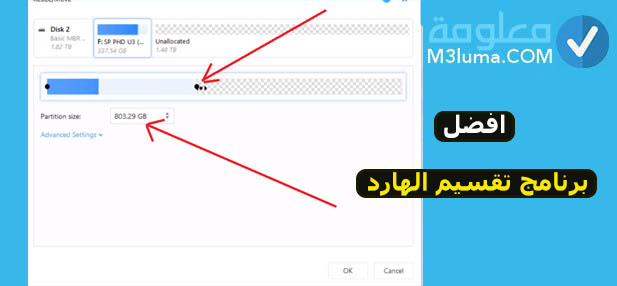
في بعض الاحيان قد تحتاج إلى تقسيم تقسيم الهارد لعدة أسباب، على راسها عمل تصنيفات في الهارد من أجل حفض كل فئة من الملفات على حدة، إي جعل ملفات الويندوز الاساسية محفوظة في جزء من الهارد ووضع تقسيمات أخرى من أجل حفظ الملفات الشخصية فيها.
إذن كيف يمكنني القيام بتقسيم الهارد؟ هل هناك طريقة سهلة من أجل تقسيم الهارد؟ ما هي هذه الطريقة؟ وهل توجد برنامج تقسيم الهارد.
كل هذه الاسئلة سوف أجيب عنها في الفقرات الآتية من هذا المقال، سوف أقدم لك أفضل برنامج تقسيم الهارد من أجل وضع مجموعة من التقسيمات بطريقة سهلة، بالإضافة إلى تقسيم الهارد بدون برامج.
دائما نحتاج إلى تغيير مساحة الهارد وتقسيم الهارد إلى العديد من البارتيشن، دائما ما يتم عمل هذا الامر حينما تقوم بفرمتة الحاسوب، في مرحلة الفرمتة يتم تقسيم الهارد حسب عدد البارتيشن التي تريد، لكن ماذا إذا لم أقم بتقسيم الهارد أثناء الفرمتة، هل توجد طريقة اخرى؟
كما قلت هناك بعض البرامج تمكنك من تقسيم الهارد إلى أجزاء متعددة حسب رغبتك، هذه البرامج هي ما سأقدمها لك في الفقرات الموالية بإذن الله.
اقرأ أيضا:
حل مشكلة الهاردسك الخارجي لا يظهر
كيفية تحديث البيوس BIOS للكمبيوتر
تنبيه مهم:
إذا كنت تريد تقسيم الهارد بدون برامج قم بالنزول مباشرة إلى الاسفل للتعرف على طريقة تقسيم الهارد بدون برامج.
برنامج easeus partition master
يعد هذا البرنامج واحد من أفضل برامج تقسيم الهارد، إذ يتم اعتباره برنامج لإدارة الهارد ديسك بشكل عاك، وليس فقط تقسيم الهارد.
يعمل برنامج تقسيم الهارد easeus partition master على القيام بمجموعة من المهام داخل الهارد ديسك، إذ أنه يؤدي مجموعة من الوظائف التي تقوم بها أداة Disk Management، بل يتفوق على هذه الاداة في إدارة الهارديسك.
يمكن استخدام هذا البرنامج أيضا إذا كنت تريد حذف أي بارتيشن من الهارديسك، بالأضافة إلى حذف أي ملفات على الهارد ديسك بطريقة احترافية، بالإضافة إلى القيام بمجموعة من المهام الأخرى التي يمكنك القيام بها بواسطة برنامج تقسيم الهارد easeus partition master.
فيما يخص استخدام هذا البرنامج فيما يخص تقسيم الهارد، يمكنك استخدامه لهذا الغرض أيضا، بطريقة سهلة وفي ثواني فقط دون أي تعقيدات.
اقرأ أيضا:
حرق اكثر من ويندوز على الفلاشة
مميزات برنامج easeus partition master.
- فحص القرص الصلب والتأكد من سلامته وإصلاح أي أعطاب موجودة داخل القرص الصلب.
- تقسيم الهارد إلى عدة أجزاء، وإعطاء اسم لكل جزء او بارتيشن
- يقوم هذا البرنامج أيضا بدور مكافح الفيروسات، إذ يعمل على تنظيف الهارد من جميع الاوساخ والملفات الضارة العالقة، وذلك عن طريق اداة Cleanup and optimization الموجودة على البرنامج.
- إرجاع واستعادة أجزاء الهارد ديسك التي تم حذفها بالخطأ، أو التي أردت استعادتها.
طريقة تثبيت برنامج easeus partition master
يمكنك استخدام برنامج easeus partition master من أجل تقسيم الهارد بطريقة سهلة وبسيطة، وهذا هو ما يميز هذا البرنامج، أي البساطة والسهولة في الاستخدام. يمكنك استخدام البرنامج من خلال اتباع هذه الخطوات.
الخطوة الأولى:
أولا يجب عليك تحميل البرنامج، يمكنك تحميله مباشرة عن طريق الرابط التالي: easeuspartition master.
من خلال تحميل البرنامج عن طريق هذا الرابط، سوف تتمكن من تحميل حتى الكراك الخاص بالبرنامج حتى تتمكن من استخدامه، دون الحاجة للبحث عن الكراك في مكان آخر.
الخطوة الثانية:
بعد اكتمال التحميل قم بالدخول على الملف الذي تم تحميله، قم بالنقر على البرنامج نقرتين متتابعتبن من أجل بدء تثبيته على جهازك، قم بمتابعة عملية التثبيت بطريقة عادية حتى يتم التثبيت بشكل كامل.
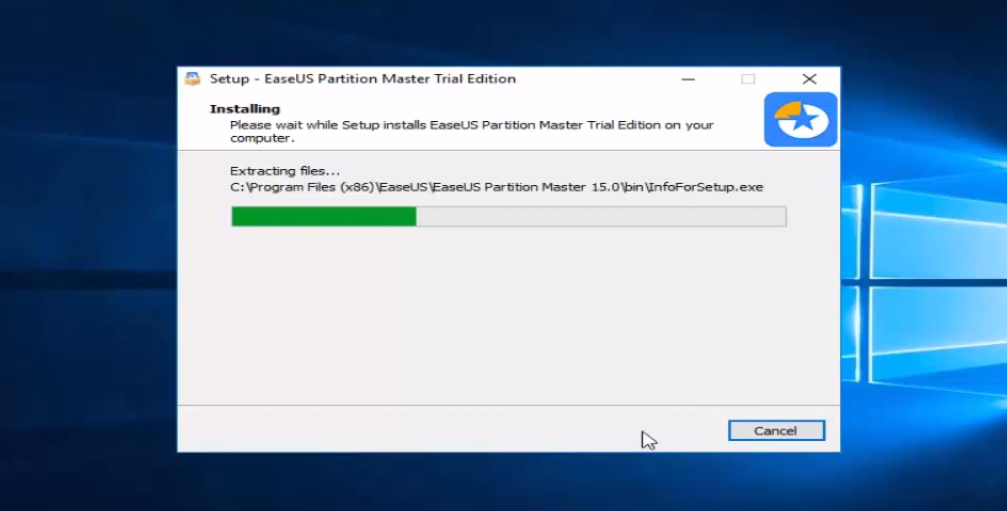
الخطوة الثالثة:
بعد اكتمال تثبيت البرنامج، قم الآن بالرجوع إلى الملف الخاص بالبرنامج الذي قمت بتحميله في الاول، قم بالدخول على ملف الكراك حسب النسخة الذي قمت بتثبيتها، قم بالدخول على الملف الثالث technician crack، ثم قم باختيار الكراك المناسب لنواة جهازك، 32 أو 64 bits.
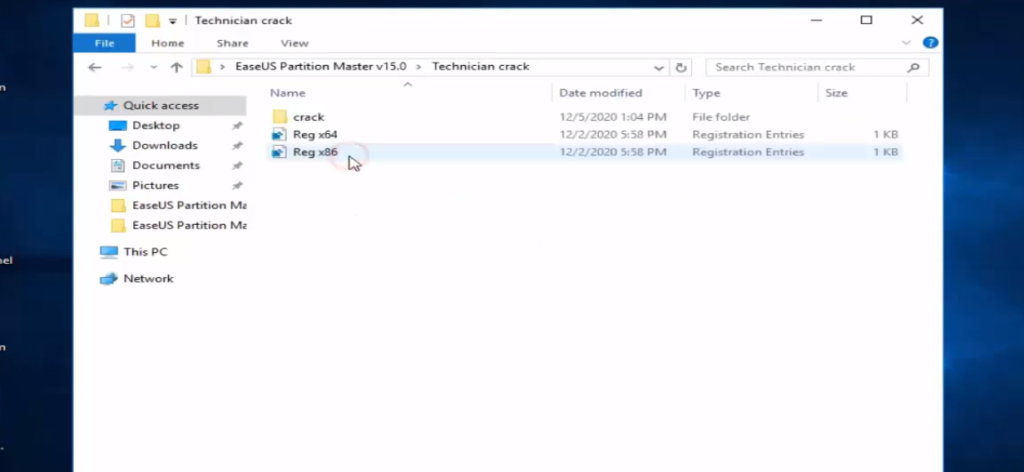
الخطوة الرابعة:
الآن سوف تحتاج للقيام بعملية تثبيت الكراك، هذه الخطوةيجب أن تركز فيها ثيرا، لذلك عوض أن اشرح لك هذه الخطوة هنا بالكلام، سوف أضع لك فيديو حتى تتمكن من متابعة تثبيت الكراك عن طريق مشاهدة الخطوات الآتية.
طريقة استخدام برنامج easeus partition master
بعد أن قمت بتثبيت البرنامج بالكامل مع الكراك، قم بالدخول إليه بشكل عادي من أجل البدء في تقسيم الهارد، ما عليك سوى اتباع هذه الخطوات:
الخطوة الاولى:
قم بالدخول على البرنامج بعد تثبيته، سوف يظهر لك الهارد ديسك الخاص بالكمبيوتر الخاص بك، بما أن الهارد غير مقسم، سوف يظهر لك فقط بارتيشن واحد.
الخطوة الثانية:
الآن نبدأ في عملية التقسيم، نقوم بالنقر على الهارد بزر الفأرة الايمن ، ثم أنقر عل خيار rasize/move.
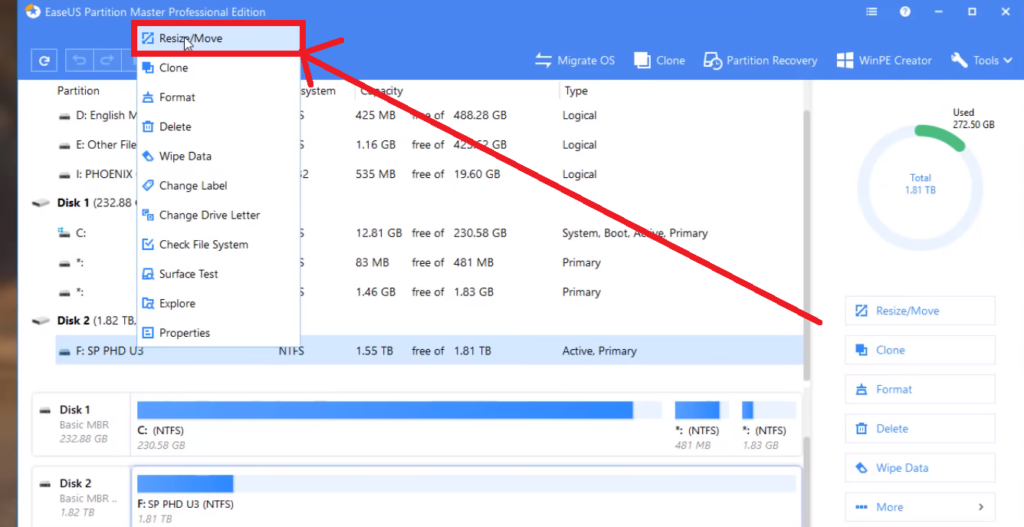
الخطوة الثالثة:
سوف يظهر لك الهارد الخاص بالكمبيوتر مع كامل المساحة، يمكنك الآن الذهاب إلى النقطة السوداء التي تظهر لك، ثم تمرير الماوس حسب المساحة التي تريد تقسيمها، أو يمكنك كتابة المساحة التي تريد بالجيجا في خانة الخاصة بالمساحة ثم النقر على ok كما هو موضح في الصورة.
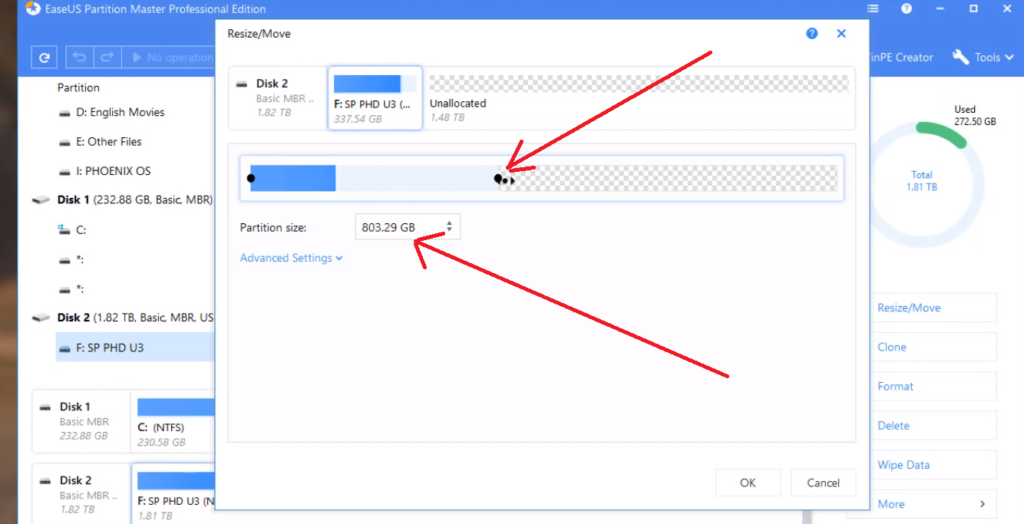
الخطوة الرابعة:
الآن سوف يظهر لك البارتيشن الذي قمت بوضعه، لكن لا تزال هناك خطوة من أجل تحديد البارتيشن، قم بالرجوع ثم النقر على البارتيشن الذي قمت بإحداثه بزر الفأرة الايمن، ثم قم باختيار “create”.
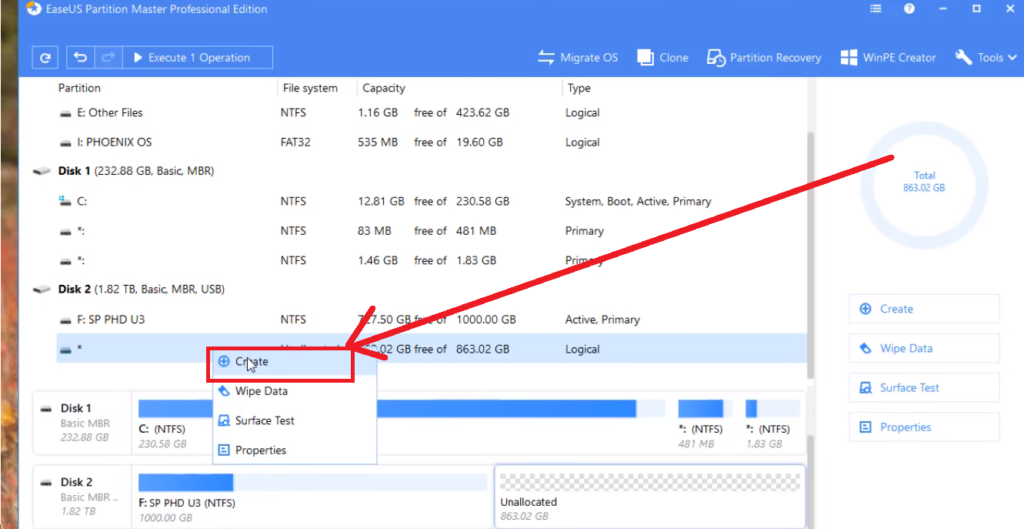
الخطوة الخامسة:
الآن ما عليك سوى اختيار اسم البارتيشن الذي قمت بتقسيمه من الهارديسك، ثم النقر على ok.
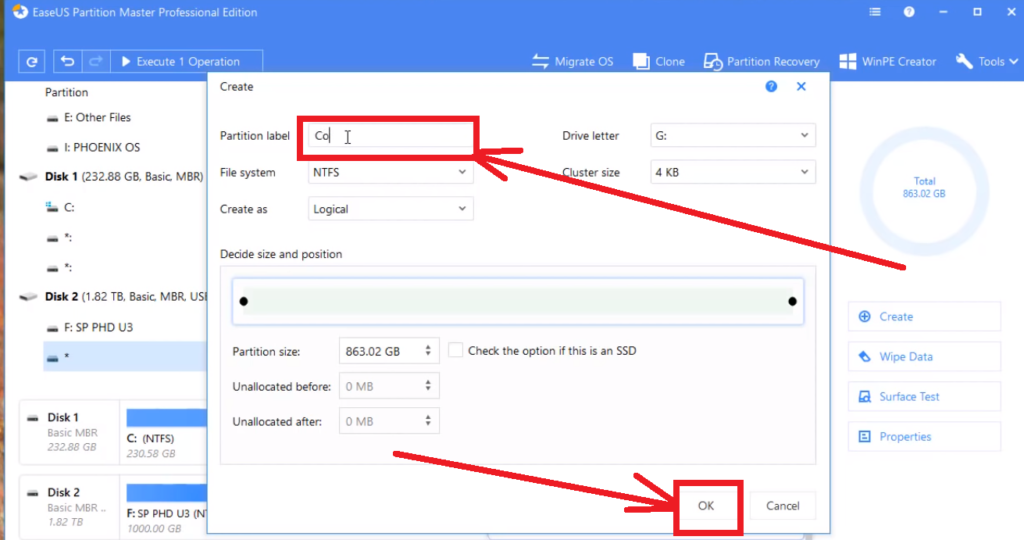
بعد تطبيق هذه الخطوات سوف تتمكن من تقسيم الهارد الخاص بك إلى عدد من الأجزاء والبارتيشن، حسب العدد الذي تريد أنت.
برنامج تقسيم الهارد MiniTool Partition Wizard
البرنامج الثاني الذي يمكن اللجوء إليه من أجل تقسيم الهارد بطريقة سهلة هو برنامج تقسيم الهارد MiniTool Partition Wizard. تم تطوير هذا البرنامج من طرف شركة MT Solution المتخصصة بتطوير برامج الكمبيوتر.
يعمل برنامج MiniTool Partition Wizard على تقسيم الهار ديسك والقيام بمجموعة من الأمور الأخرى الخاصة بالهارد. إذا كنت تريد تقليل حجم الهارد ووضع مجموعة من البارتيشنز من أجل وضع تصنيفات للملفات الخاصة بك ووضع كل تصنيف في قسم من الهارد، في هذه الحالة برنامج MiniTool Partition Wizard هو الحل.
مميزات برنامج MiniTool Partition Wizard
يعمل برنامج MiniTool Partition Wizard على تقديم العديد من الخدمات التي يمكن الاستفادة منها بالإضافة إلى تقسيم الهارد، من أهمها.
- تصغير مساحة الهارد ديسك.
- متوفر للتحميل بشكل مجاني.
- يعمل على إصدارات أنظمة الويندوز 7 وكذا ويندوز 10.
- حجم البرنامج صغير للغاية ولن يحتاج منك إلى اقت
طريقة استخدام البرنامج في تقسيم الهارد
يمكنك القيام باستخدام البرنامج بطريقة سهلة، ما عليك سوى:
تحميل البرنامج ومن ثم تثبيته على الحاسوب بطريقة عادية وسهلة. يمكنك تحميل البرنامج من الرابط التالي: Partition Wizard.
الخطوة الثانية:
بعد ذلك قم بالدخول على البرنامج، ثم توجه إلى الهارد الذي تريد تقسيمه، قم بالنقر عليه بزر الفأرة الأيمن، ثم بعد ذلك قم باختيار move/resize.
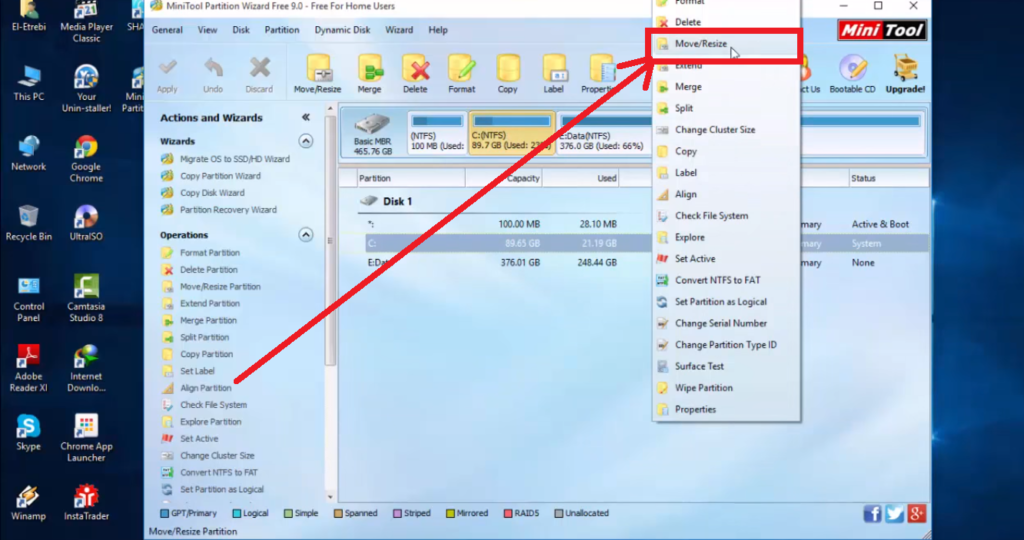
الخطوة الثالثة:
سوف تظهر لك قائمة جديدة سوف تظهر لك ثلاث خانات فارغة، قم بكتابة حجم البارتيشن الذي تريد تقسيمه في الخانة الثالثة، ثم ستلاحظ بأن حجم الهارد تغير، قم بالضغط بعد ذلك على ok.
ستلاحظ بأن الهارد تم تقسيمه وظهر لك بارتيشن بالحجم الذي قمت باختياره
الخطوة الرابعة:
الأن قم بالنقر على البارتيشن الذي قمت بوضعه بزر الفأرة الأيمن، ثم قم باختيار create بعد ذلك قم بكتابة اسم البارتيشن في خانة partittion lablel، بعد ذلك قم بتحديد خيار logocal في الخانة الثانية، في الأخير قم بالنقر على ok وسيتم تقسيم الهارد، ووضع بارتيشن آخر بالمواصفات والحجم الذي اخترت.
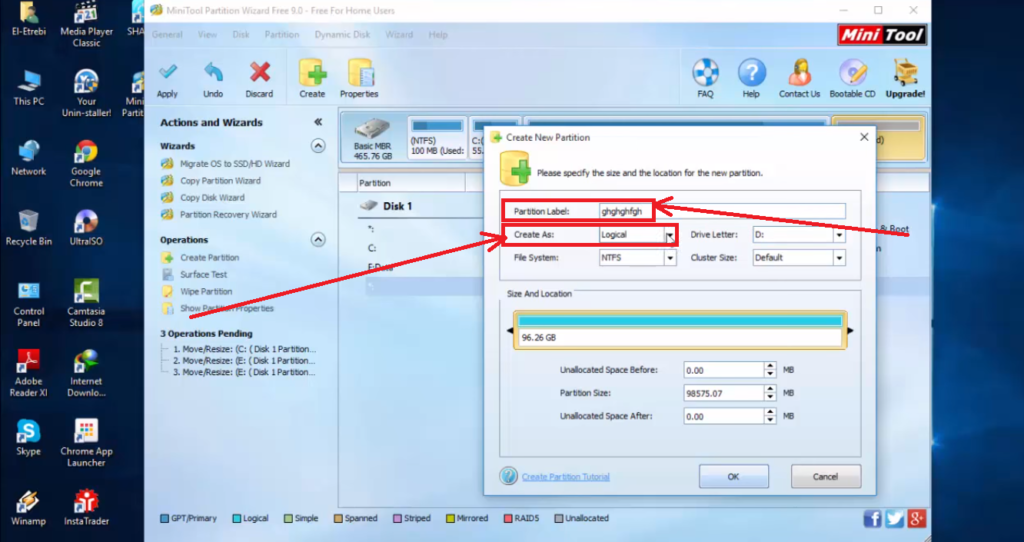
تقسيم الهارد بدون برامج
العديد من مستخدمي الكمبيوتر لا يعلمون بأنه يمكنهم تقسيم الهارد بدون برامج، وهذه الطريقة تغيب على العديد من الاشخاص، لهذا تجدهم يبحثون عن برامج تقسيم الهارد. دعني أقول لك عزيزي، بأنه يمكنك تقسيم الهارد الخاص بجهازك، إلى عدد البارتيشن التي تريد دون الحاجة إلى تحميل أي برامج، ما عليك سوى اتباع الخطوات التالية:
الخطوة الأولى:
أول شيء تقوم به هو الدخول على my compter ثم النقر عليه بزر الفأرة الأيمن، ومن ثم الدخول على خيار Gérer.
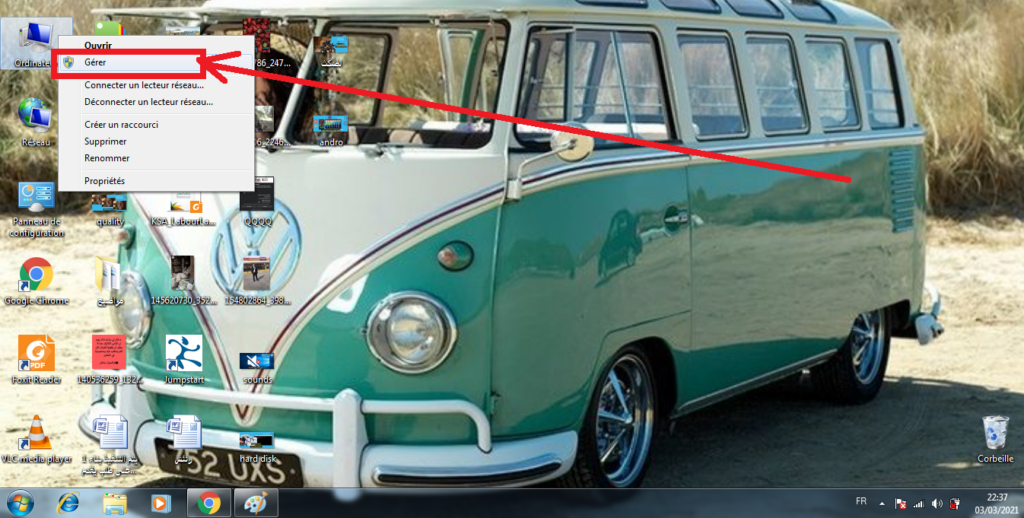
الخطوة الثانية:
انتظر قليلا وسيتم نقلك إلى قائمة جديدة، قم بالدخول على خيار stockage ثم gestion de disqe، أنا أستخدم اللغة الفرنسية.
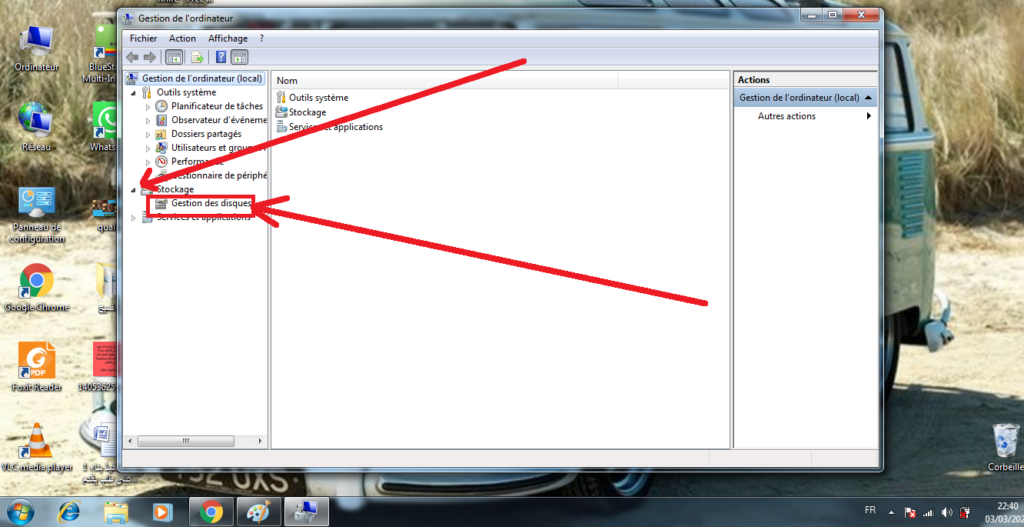
الخطوة الثالثة:
سوف تظهر لك جميع البارتيشن الخاصة بالهارد والتي يمكنك تقسيمها، قم بالدخول على البارتيشن الذي تريد تقسيمه، اضغط عليه بزر الفأرة الأيمن، ومن ثم قم باختيار réduire le volume.
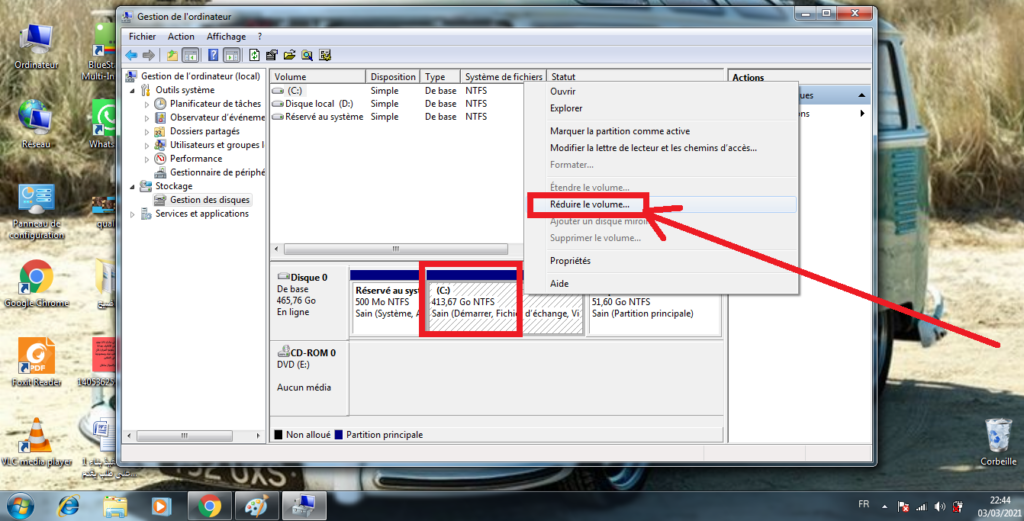
الخطوة الرابعة:
انتظر بعض ثواني وسوف تظهر لك قائمة جديدة بها بعض الخانات، قم بالتوجه إلى الخانة الثالثة، ثم اختر حجم البارتيشن الذي تريد وضعه، يعني قم بكتابة عدد الجيجات التي تريد أن تكون في البرتيشن الذي تريد. بعد اختيار الحجم الذي تريد قم بالنقر على réduire.
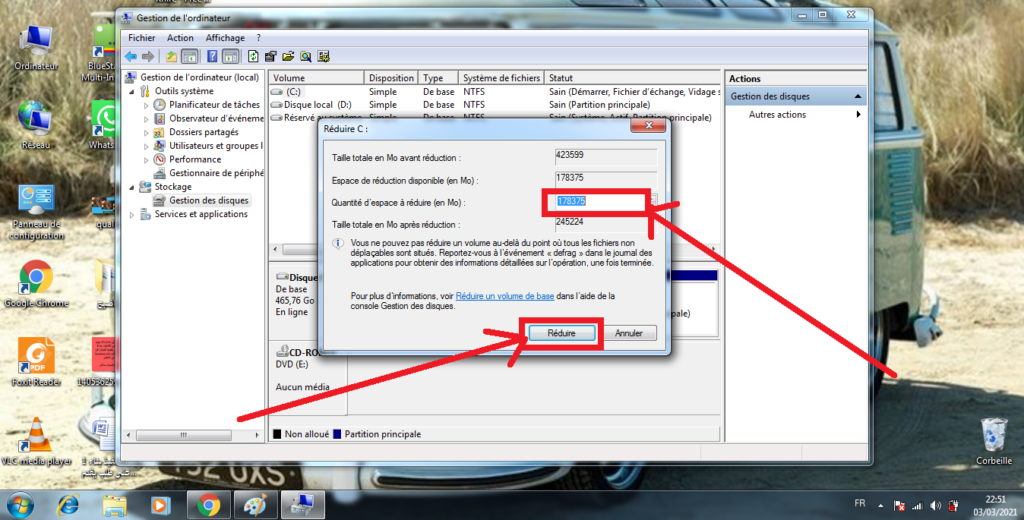
الخطوة الخامسة:
الآن سوف يظهر لك البارتيشن الذي قمت بتحريره وتقسيمه من الهارد، قم بالنقر عليه بزر الفأرة الأيمن، ثم ادخل على neveau volume simple.
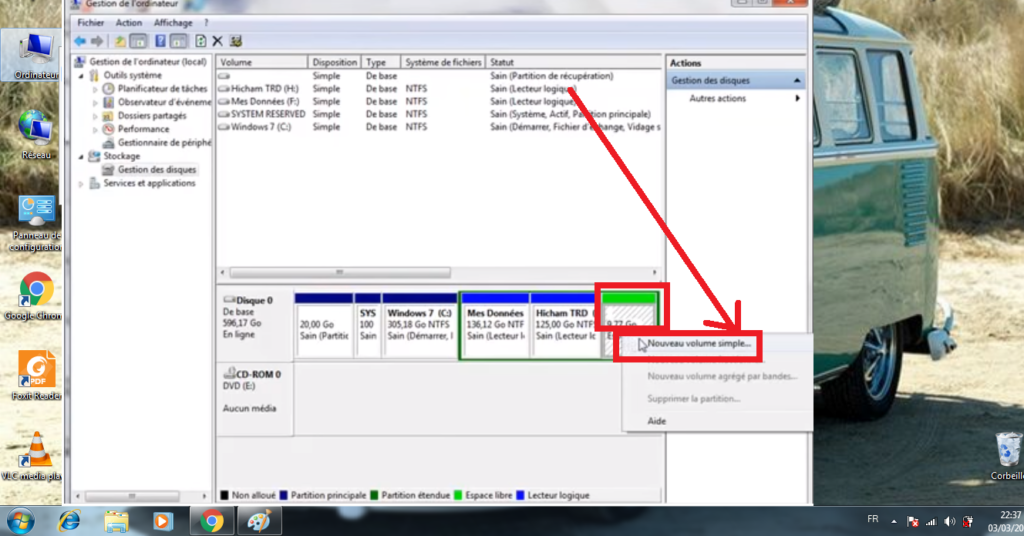
سوف يطلب منك متابعة العملية حتى تتمكن من إتمام عملية تقسيم الهارد، قم بالنقر على متابعة next، حتى تظهر لك nom de volume، قم بكتابة اسم البارتيشن، اختر اسم من عندك أو قم بتسميته على حسب الحروف الهحائية، ثم قم بمتابعة.
بعد الدخول على my comouter الآن سوف تجد بأنه تم وضع بارتيشن آخر جديد.
بهذه الطريقة السهلة سوف تتمكن من تقسيم الهارد دون الحاجة إلى إنعاب نفسك في البحث عن برنامج تقسيم الهارد وتضييع الوقت، يمكنك القيام بهذه الطريقة في دقيقة، وبأسهل طريقة.
استنتاج:
في الأخير كانت هذه أهم طريق تقسيم الهارد، سواء عن طريق برنامج تقسيم الهارد أو كذلك تقسم الهارد بدون برامج، يمكنك اتباع الخطوات السابقة حتى تتمكن من تقسيم الهارد الخاص بك بطريقة احترافية، وسهلة في نفس الوقت.
ارجو ان تكون هذه الطرق قد نالت غعجابك واستفدت منها. ما عليك سوى تطبيقها بدون أخطاء، إذا كانت لديك اسئلة أخرى بخصوص هذا الموضوع، ما عليك سوى تركا في التعليقات.
السلام عليكم.











